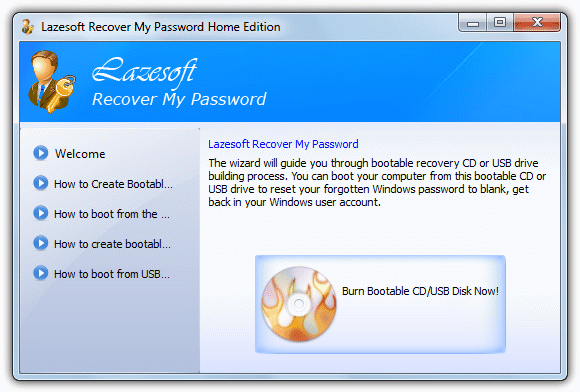Если вы компьютерный техник или специалист по районным технологиям, довольно часто вам может потребоваться переустановить Windows для людей. Одна очень распространенная и раздражающая проблема, которая часто возникает, заключается в том, что у пользователя нет лицензии на Windows, и вам приходится тратить время на извлечение подлинного ключа продукта Windows из системы, если жесткий диск доступен для чтения. В наши дни большая боль – наклейки на ключах продуктов Windows на многих машинах, таких как ноутбуки и нетбуки, бумажные и не имеют пластикового защитного покрытия, а это означает, что ключ может легко потерять сознание и его невозможно будет точно прочитать.
Есть несколько способов получить ключ с незагружаемого компьютера, и большинство из них предполагает доступ к другому рабочему компьютеру. Например, вынуть жесткий диск и подключить его к работающему компьютеру, запустить инструмент, который может читать ключи продукта, загрузить куст реестра из программы и извлечь ключ продукта. Или вы можете загрузить PCRegedit, загрузить реестр и затем расшифровать ключ с рабочего компьютера. Все эти шаги работают, но немного сложны и требуют много времени.
Мы очень старались найти live-компакт-диск linux, который может получить лицензионный ключ, но не смог найти очевидный, который не требует длительного процесса. Но, к счастью, есть и другие способы сделать это, используя очень популярные компакт-диски Live Windows, которые могут получить ключ от системы Windows, которая не может загрузиться.
Специальное примечание: Важно отметить, что в вашей системе может быть установлен 2 разных типа ключа продукта Windows. Если у вас есть OEM-машина, изготовленная таким производителем, как Dell, Sony, Asus и т. Д., И вы никогда не переустанавливали Windows, ваш ключ продукта будет другим. Это специальный общий ключ, предварительно установленный на заводе-изготовителе, и он НЕ совпадает с ключом на подлинной наклейке и не может использоваться при стандартной переустановке Windows. Если ваш ключ находится на наклейке или был введен вручную, эти методы будут работать нормально.
Способ первый
Первым инструментом, который попытается восстановить ключ продукта Windows, является Lazesoft Recover My Password Home Edition. Это относительно новая программа, выпущенная в 2012 году (домашний изд.), И предназначена специально для двух вещей; восстановить ключ продукта Windows из любой версии Windows, включая Windows 2000, вплоть до Windows 8, а во-вторых, он может сбрасывать пароли локальных администраторов и учетных записей домена. Он также прост в использовании, как вы могли ожидать, если получите такой тип задачи восстановления.
1. Скачать Восстановить мой пароль Home Edition и установите программу. Более опытные пользователи могут извлечь установщик и сделать программу переносимой с помощью Universal Extractor.
2. Запустите Восстановление моего пароля и нажмите «Записать загрузочный CD / USB диск сейчас», затем нажмите «Далее».

3. На экране выбора носителя вы можете либо записать образ WinPE «Восстановить мой пароль» прямо на компакт-диск, либо записать его на USB-накопитель, либо сохранить его как файл ISO для последующей записи. Нажмите Commit, когда вы вставили носитель или выбрали место сохранения ISO. В зависимости от вашей системы с сайта Microsoft.com будут автоматически загружаться некоторые файлы, входящие в комплект автоматической установки Windows (WAIK), которые помогут создать образ.

4. По завершении закройте программу и загрузите компьютер, с которого вы хотите получить ключ, с помощью компакт-диска или USB-накопителя. Нажмите Enter в меню загрузки или оставьте 30-секундный таймер обратного отсчета.
5. На экране приветствия нажмите на большое раскрывающееся меню вверху и выберите «Найти ключ продукта Windows». Если у вас есть специальные драйверы сторонних производителей, которые необходимы для распознавания ваших дисков, их также можно загрузить отсюда. Нажмите Далее, а затем подтвердите в всплывающем окне, что вы используете программу только для некоммерческого использования.

6. Теперь Lazesoft Recover My Password будет искать, а затем отображать ключи Windows для вашей системы. Хорошо, что программа автоматически выполнит поиск всех активных разделов Windows, которые есть в системе, и покажет все ключи продукта Windows, с которыми она сталкивается.

Lazesoft Recover My Password Home Edition – довольно впечатляющий инструмент, и, похоже, он работал безупречно на всех системах, на которых мы его тестировали. Он также не зависит от архитектуры или версии Windows, поэтому вы можете легко создать компакт-диск в 32-разрядной версии Windows XP, и он без проблем получит ключи для 64-разрядной установки Windows 7 или 8.
Способ второй
Этот второй метод использует чрезвычайно популярный загрузочный компакт-диск Hirens и прилагаемую утилиту от Nirsoft под названием Produkey, которая может извлекать Windows, а также ключи Office из автономной системы Windows.
1. Скачать Hirens Boot CD если у вас его еще нет и вы записываете на компакт-диск, или, если хотите, установите Hiren на USB-накопитель.
2. Загрузите CD или USB, выберите опцию Mini XP и дождитесь загрузки рабочего стола Windows.
3. Щелкните меню Hiren на панели задач и перейдите к паролям / ключам -> Ключи продуктов -> ProduKey (Windows Key Viewer).

4. Когда Produkey загружается, нажмите F9 открыть окно выбора источника. Нажмите на второй параметр вниз «Загрузить ключи продукта внешних установок Windows со всех дисков, подключенных к вашему компьютеру», а затем нажмите Хорошо,

Ключи Windows и Office будут отображены для записи или сохранения в текстовый файл.

Key Reader Джошуа также присутствует в меню как «XP Key Reader / Changer» и может также читать Vista и 7 клавиш. Обратитесь к разделу 5б ниже о том, как его использовать.
На следующей странице есть другой способ получить ключ продукта Windows.